Cómo configurar una cuenta de correo electrónico POP3 en Windows 10

Aunque la mayoría de las aplicaciones incluidas con Windows 10 ya han acumulado una buena cantidad de impresiones negativas, algunas de las piezas centrales del rompecabezas son similares. las aplicaciones de Correo y Calendario han demostrado ser dignas adiciones a la línea general. Ya le mostramos cómo hacer funcionar su cuenta de Gmail en la aplicación de Correo, sin embargo, si ejecuta su propio servidor de correo electrónico o alquila uno de otro proveedor independiente, configurar una cuenta de correo electrónico POP3 puede ser un poco más complicado que un estándar configuración.
Aquí le mostramos cómo canalizar su correo electrónico POP3 personalizado a la aplicación de correo de Windows 10.
Recuperar direcciones POP3 / SMTP
Para comenzar, necesitará acceder a su servidor web para averiguar qué direcciones de su servidor .
RELACIONADO: El menú de inicio debería ser sagrado (pero todavía es un desastre en Windows 10)
Para el correo electrónico entrante, la dirección generalmente se parecerá a "pop. [emailserver] .net", sin corchetes. Como ejemplo, mi servidor de correo electrónico (alojado en GoDaddy.com), oculta estas direcciones en la sección "Configuraciones del servidor" de su sitio de administración de correo electrónico.
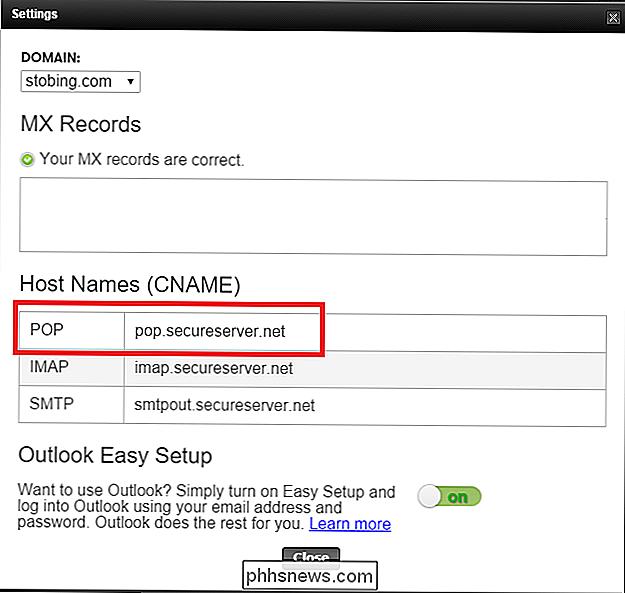
Para el correo electrónico saliente, querrá quitar la dirección de cualquier cosa parece que tiene el acrónimo "SMTP". Nuevamente, en este ejemplo, GoDaddy usa "smtpout.secureserver.net" para manejar cualquier solicitud de correo saliente o enviado.
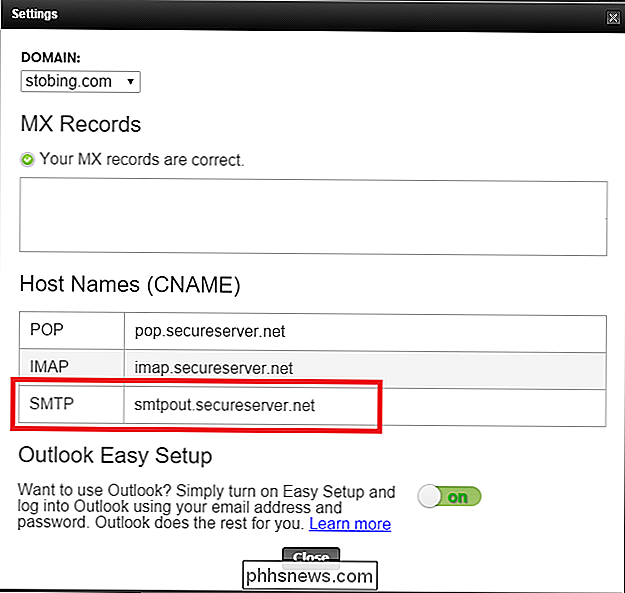
Configure la Cuenta en la Aplicación de Correo Electrónico de Windows 10
Después de que haya ubicado y grabado las direcciones correctas, abra la aplicación de correo electrónico de Windows 10 desde el menú Inicio o su lista de aplicaciones.
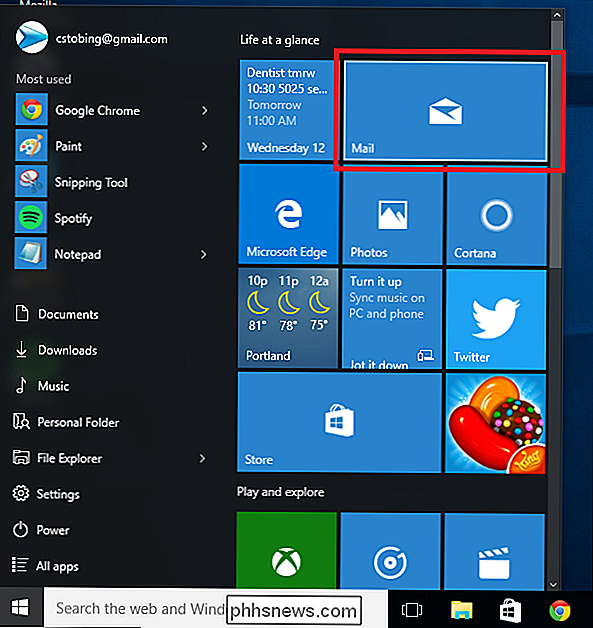
Una vez aquí, busque el ícono de Configuración, que se encuentra en la esquina inferior izquierda de la aplicación de Correo.
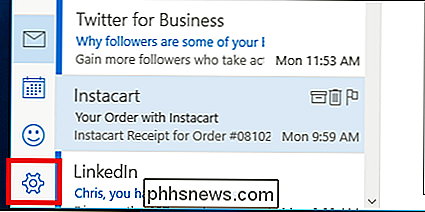
Haga clic en, y en menú que aparece desde el lado derecho, elija la opción "Cuentas".
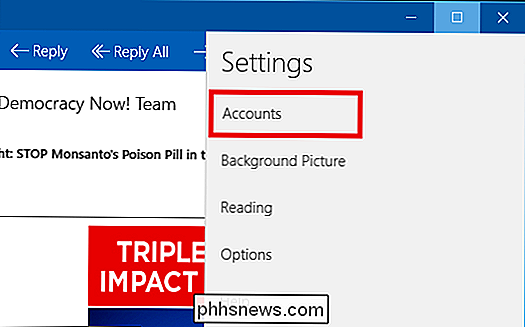
Desde aquí, el menú le mostrará una lista de todas las cuentas que actualmente tiene vinculadas a la aplicación de Windows 10. Seleccione la opción "Agregar cuenta" con el signo más adjunto, y se le mostrará el siguiente mensaje.
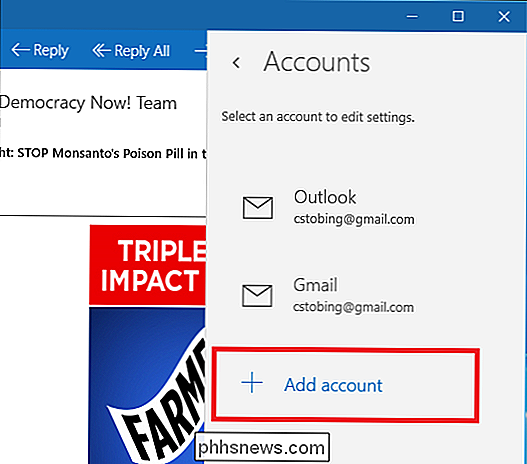
Para agregar una cuenta basada en POP3, en la lista de proveedores disponibles, deberá elegir " Configuración avanzada ", resaltado a continuación.
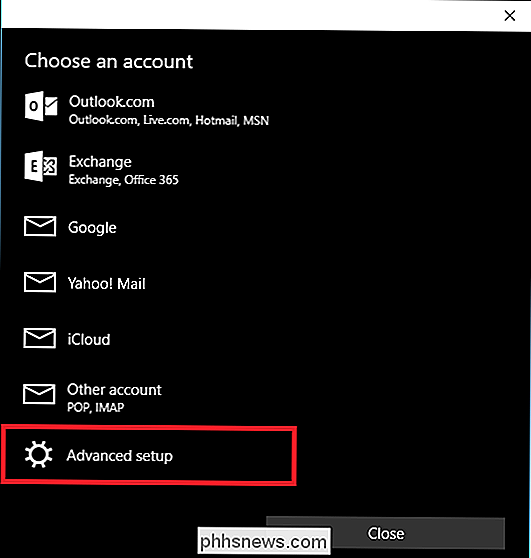
Después de hacer clic en esta opción, accederá a la siguiente ventana, donde debe seleccionar la opción de" Correo electrónico de Internet ".

RELACIONADO: Cómo usar su Google Calendario en la aplicación de calendario de Windows 10
Después de seleccionar el correo electrónico avanzado, deberá ingresar toda la información que adquirió de su servicio de correo electrónico de terceros.
Primero, elija un nombre para la cuenta que Windows puede usar para etiquetarlo y hacerlo distintivo de otros proveedores que ya haya agregado previamente.
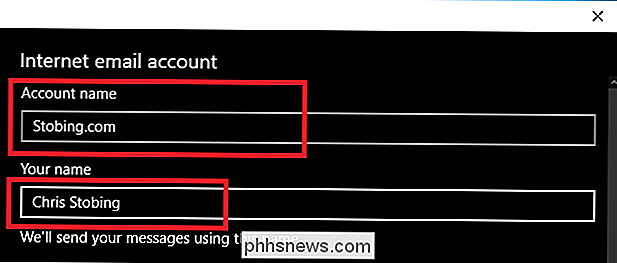
Luego, complete su combinación de nombre de usuario y contraseña, que lo lleva al servidor y recupera cualquier correo, citas del calendario o notificaciones que puede almacenarse en la bandeja de entrada interna.
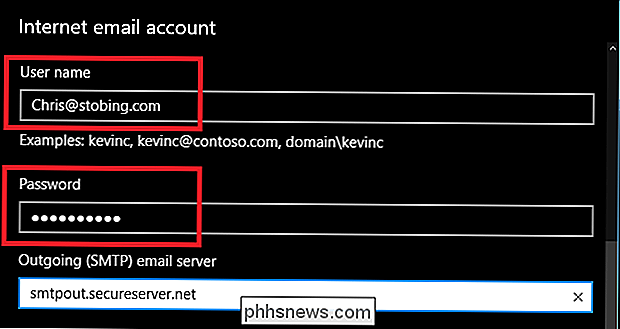
Después de eso, conecte el servidor POP entrante, informe ation (una vez que haya elegido POP3 en el menú desplegable) y la dirección SMTP saliente.

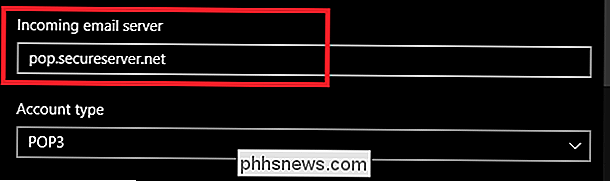
Un formulario completo debe tener el siguiente aspecto, con el nombre de usuario, la contraseña y la información completa de la cuenta SMTP completa y lista ir.
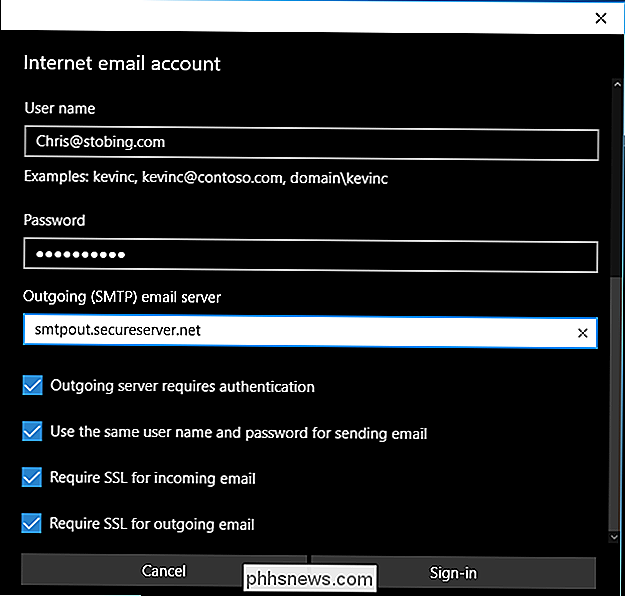
En esta ventana también tendrá la oportunidad de modificar la configuración, por ejemplo, si el servidor saliente requerirá autenticación cuando envíe un correo electrónico, si se requiere SSL para los mensajes entrantes o salientes, así como si la misma combinación de nombre de usuario y contraseña se adjuntará a los mensajes almacenados en su bandeja de salida.
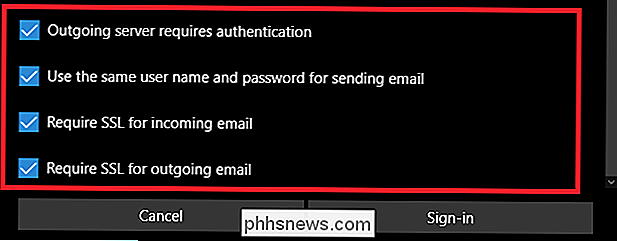
Una vez que todos estén borrados, haga clic en Iniciar sesión y estará listo.
Si la cuenta se agregó correctamente, ahora debería verlo aparecer en la barra emergente de la derecha que enumera todas las cuentas vinculadas al ecosistema de correo de Windows.
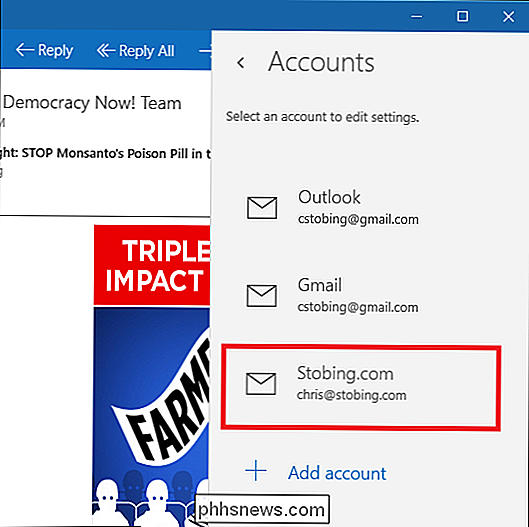
Verificar la conexión
Después de que la aplicación de correo confirme que su cuenta se ha procesado, es mejor verificar que el correo electrónico realmente funciona al hacer que un amigo le envíe un correo electrónico de prueba, o creati uno mismo de una cuenta de terceros.
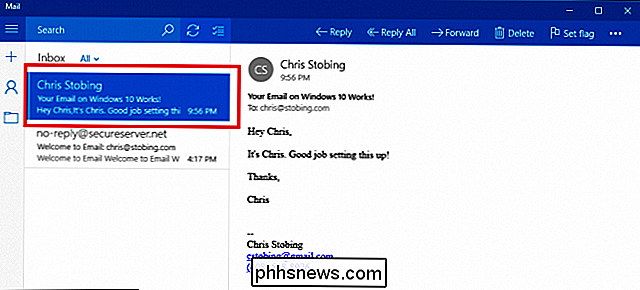
He optado por utilizar el cliente web de Gmail para probar que mi POP3 interno está configurado correctamente para recibir correos electrónicos desde direcciones externas.
La aplicación de correo de Windows 10 es una manera conveniente de mantener todas sus cuentas de correo electrónico diferentes en docenas de servicios diferentes y proveedores independientes recopilados en el mismo lugar, y configurarlo es tan fácil como uno, dos, "POP3".

Cómo cambiar dónde se guardan las capturas de pantalla en OS X
Las capturas de pantalla son fáciles de tomar en OS X. Puede usar Comando + Mayús + 3 o Comando + Mayús + 4 para tomar pantalla completa capturas de pantalla o capturas de pantalla cruzadas, respectivamente. De forma predeterminada, estas tomas se guardan en el escritorio, pero hay una manera fácil de cambiar eso.

Cómo usar su teléfono inteligente para hacer que el embarque de un avión sea sencillo
Hoy en día, es más fácil que nunca abordar muchas de las aerolíneas más populares usando solo su teléfono inteligente y un poco de conocimiento. cómo arrancar Hoy vamos a darle algunos consejos y trucos para hacer exactamente eso. Con el fin de simplificar el proceso para procesar a todos sus clientes, muchas de las aerolíneas más populares en estos días han comenzado a ofrecer servicios de abordaje digital.



